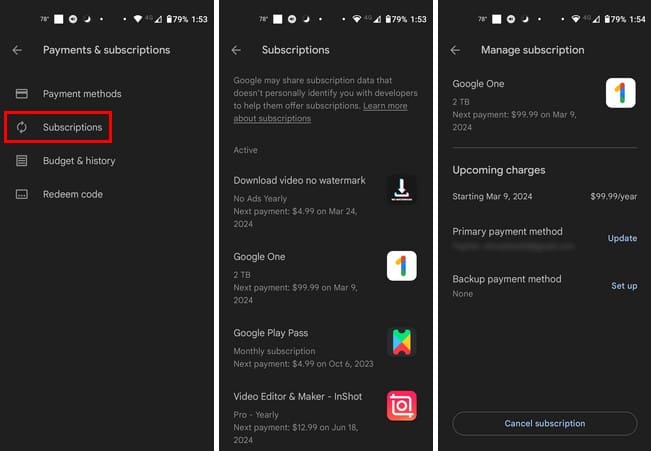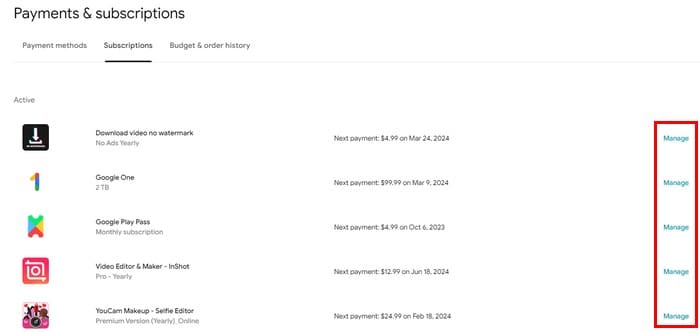Hay tantas aplicaciones excelentes en Google Play que no puedes evitar suscribirte. Con el tiempo, esa lista crece y necesitarás gestionar tus suscripciones de Google Play en Android o en tu computadora y puede que incluso tengas que eliminar algunas aplicaciones. Puede que haya algunas aplicaciones de las que quieras cancelar la suscripción ya que puede que no las uses tan a menudo como pensabas. La buena noticia es que cancelar tu suscripción es rápido y fácil. Si alguna vez cambias de opinión, siempre puedes volver a suscribirte. Sigue leyendo para ver qué pasos seguir para cancelar tus suscripciones utilizando tu dispositivo Android y tu computadora.
Contenidos
Cómo gestionar tu suscripción de Google Play en Android: Cancelación
Te suscribiste a la aplicación porque ofrecía buenas características, pero después de un tiempo, ya no es lo que necesitas. La buena noticia es que Google Play hace que cancelar tus suscripciones sea rápido y fácil. Puedes cancelar en tu dispositivo Android abriendo Google Play y tocando tu foto de perfil. Selecciona Pagos y Suscripciones, seguido de Suscripciones.
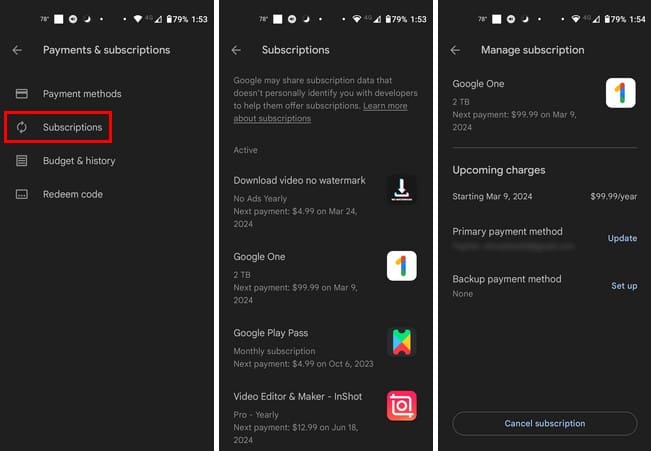
Verás una lista de todas tus suscripciones actuales en la sección Activas. Si deslizas más allá de esta sección, verás las suscripciones expirada. Para cancelar una suscripción, toca la aplicación y el b botón Cancelar estará en la parte inferior. Google te mostrará una lista de razones sobre por qué estás cancelando, elige una y continúa. Confirma tu cancelación, y habrás terminado. Si aún te queda tiempo en tu suscripción, puedes disfrutar de la característica premium de la aplicación hasta la fecha de renovación.
Cómo gestionar tus suscripciones de Google Play desde tu computadora
También puedes gestionar tus suscripciones de Google Play desde tu computadora si te resulta más cómodo. Necesitarás ir al sitio de Google Play e iniciar sesión en la cuenta que tiene las suscripciones que deseas cancelar.
Haz clic en tu foto de perfil y elige la pestaña de Suscripciones. Todas las suscripciones se dividirán en dos secciones: Activas y Expiradas. Haz clic en la opción Administrar para obtener más información, como cuándo te volverán a cargar, tu método de pago principal, tu método de pago de respaldo y la opción para cancelar.
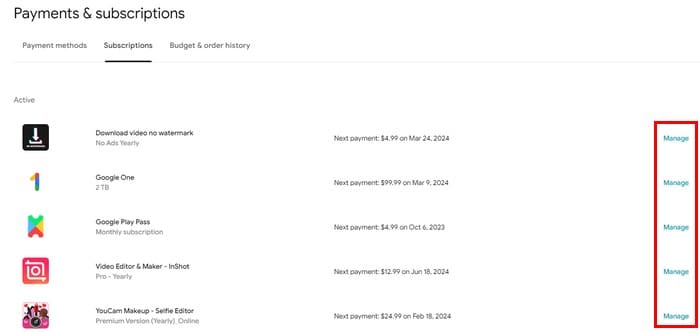
Para cancelar, haz clic en la opción Cancelar suscripción y elige por qué estás cancelando. Confirma tu cancelación y tu suscripción desaparece. Así que, si no puedes recordar la renovación de tu suscripción, puedes seguir los mismos pasos para saberlo.
Lectura adicional
Hablando de suscripciones, si deseas saber cómo configurar quién puede comprar suscripciones pagadas para tu espacio de trabajo en Slack, aquí tienes los pasos a seguir. O, si estás buscando un tema específico, recuerda que también puedes usar la barra de búsqueda en la parte superior.
Conclusión
Siempre habrá una aplicación a la que querrás suscribirte porque tiene características útiles que necesitas. Pero, al mantener esas suscripciones bajo control, no estás desperdiciando tu dinero en suscripciones que no necesitas y que olvidas cancelar. Los pasos de esta guía son útiles para saber cómo cancelar esas suscripciones no deseadas, actualizar tu información de pago y saber cuándo es la próxima fecha de renovación. De esta manera, puedes agregar la fecha a tu calendario y configurar un recordatorio para cancelar antes de que te cobren.